显卡插槽类型主要包括pcie x16、agp和pci,其中pcie x16是目前主流;判断主板是否支持显卡需确认是否有pcie x16插槽、bios是否兼容及物理空间是否足够;不兼容表现包括黑屏、驱动装不上、系统蓝屏或性能异常;选显卡时应查主板支持的pcie版本、显卡要求、电源功率,并考虑主板是否值得升级。
![]()
显卡插槽是决定你能不能顺利装上独立显卡、用上高性能图形处理能力的关键接口。选错插槽类型,轻则无法识别,重则影响整机运行。这篇文章直接讲重点,帮你避开安装不兼容显卡的坑。
![]() 一、常见的显卡插槽类型有哪些?
一、常见的显卡插槽类型有哪些?
目前主流的显卡插槽主要有以下几种:
- PCIe x16:这是目前最主流的显卡插槽类型,几乎所有现代独立显卡都使用这种接口。它支持高速数据传输,适合游戏和专业图形处理。
- AGP(Accelerated Graphics Port):老式接口,已经基本被淘汰。如果你的主板比较旧,可能会看到这种插槽,但现在已经很难找到支持它的显卡了。
- PCI:更早期的通用扩展接口,性能远不如PCIe,也不再用于高性能显卡。
现在的主流主板几乎都是PCIe架构,所以在选购显卡时,优先考虑是否支持PCIe x16插槽。
![]() 二、如何判断主板是否支持你的显卡?
二、如何判断主板是否支持你的显卡?
要确保显卡能正常工作,首先要确认两个关键点:
主板是否有PCIe x16插槽?
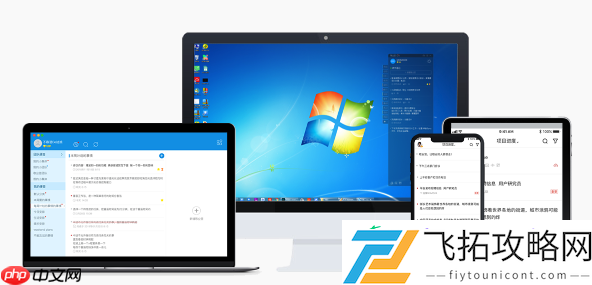
主板BIOS是否支持该显卡?
另外,还要注意物理空间是否足够。有些小机箱可能只支持短版显卡,如果买的是长卡,可能塞不进去。
三、显卡与主板不兼容会有哪些表现?如果不小心装了一张不兼容的显卡,可能会遇到这些问题:
- 开机无显示,显示器黑屏
- 显卡驱动装不上,系统识别不到
- 系统偶尔蓝屏或死机
- 显卡风扇转但性能异常低
出现这些情况时,先检查是否插好,再查主板说明书和显卡规格表,确认是否真的兼容。
四、怎么选显卡才不容易踩雷?避免不兼容问题其实很简单,关键是提前做功课:
- 查主板型号,看支持的PCIe版本(比如PCIe 3.0、4.0)
- 查显卡要求,看最低需要哪个版本的PCIe
- 如果主板太老,考虑是否值得升级而不是硬装新卡
- 注意电源功率是否足够支持新显卡
举个例子,如果你的主板只有PCIe 3.0,那即使你装了个支持PCIe 5.0的显卡,也只能跑在3.0的速度下,性能会打折扣。
基本上就这些要点了。只要确认好插槽类型、主板支持情况和电源条件,装显卡就没那么容易翻车了。

